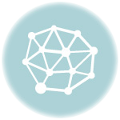事件である。
PCを使っている社員から「マウスポインタが勝手に動くんです」という通報があった。
「ポルターガイストなんじゃないの?」「でも、右肩上がりに動くんです……」
そりゃ縁起が良いね!とは言ったものの、業務がやりづらくてしょうがない。
ポインタのドリフトは、昔よくあったけどどうやって対処してたんだったかなぁ……と思ってコントロールパネルの「マウス」など見てみたけれどピンと来ない。試しに他のマウスに切り替えよう、とUSBドングルを外して気づいた。ドングルを外してもドリフトを続けるってことは、マウスじゃないじゃん。容疑者として急浮上したのがLenovoお得意のトラックポイント。
→ThinkPad トラックポイントを使っているとカーソルが勝手に動く対処法 | ThinkPad X240sを使い倒す シンクパッドのレビュー・カスタマイズ
ああ、そうだ、昔私が使っていたVAIO typePもトラックポイントだったっけ。だからドリフトに見覚えがあったんだ。このwebページによるとドリフトは「仕様」らしいが、業務に障るものをそのままにもしておけない。このwebサイトで紹介されている3つの方法をやってみることにした。
- まずコントロールパネル「マウス」から「トラックポイント」のタブを選択。拡張設定をクリック。トラックポイントの動きを最小に。
- 次に電源を落として電源ケーブルを抜き、ひっくり返し、クリップを底面の小さい穴に……無い。画像で紹介されているような小さい穴がT540pには無いらしい。基盤に触れればいいってことなのかなぁ。小窓っぽいものの内部部品にクリップで触っておいた。
- 最後に、BIOSの設定初期化。起動時にEnterをぶっ叩いてWindowsの起動を食い止めた後、F1だったか押してBIOSの設定画面に入る。F9押して初期化を……
と思いかけて、ふと踏みとどまった。CtrlとFnキーの入替をしてたかな、と確認する意味でキーボード設定をのぞいてみたら、おや! TRACKPOINT: ENABLE / DISABLEの選択肢があるじゃないの。
本人がトラックポイントを使っていないことは確認していたので、トラックポイントを無効化。F10で設定を保存して通常起動へ。
起動してみると、ドリフトはおさまっていた。ふー。
個人的にはトラックポイント大好きだし、自分だけなら「機械に身体を合わせる」けど、ドリフト現象が仕様ってことになると、社員には支給しづらいなぁ……。